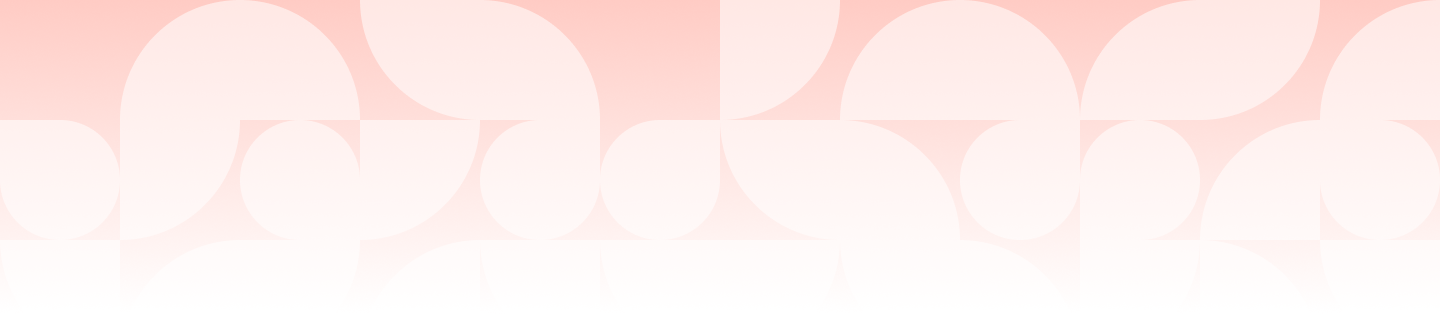
Encuentra guías, consejos y casos de uso para aprovechar al máximo tu sistema.
Operación en restaurante
Funcionalidades para operar en el salón.
Tus platos pueden tener distintas opciones (ejemplo: acompañamientos, tamaños, tipos de bebida). Para organizar estas opciones, debes crear jerarquías de extras. También puedes usarlas para agrupar sub-recetas.
En el menú lateral, selecciona:
Productos → Jerarquía de Extras
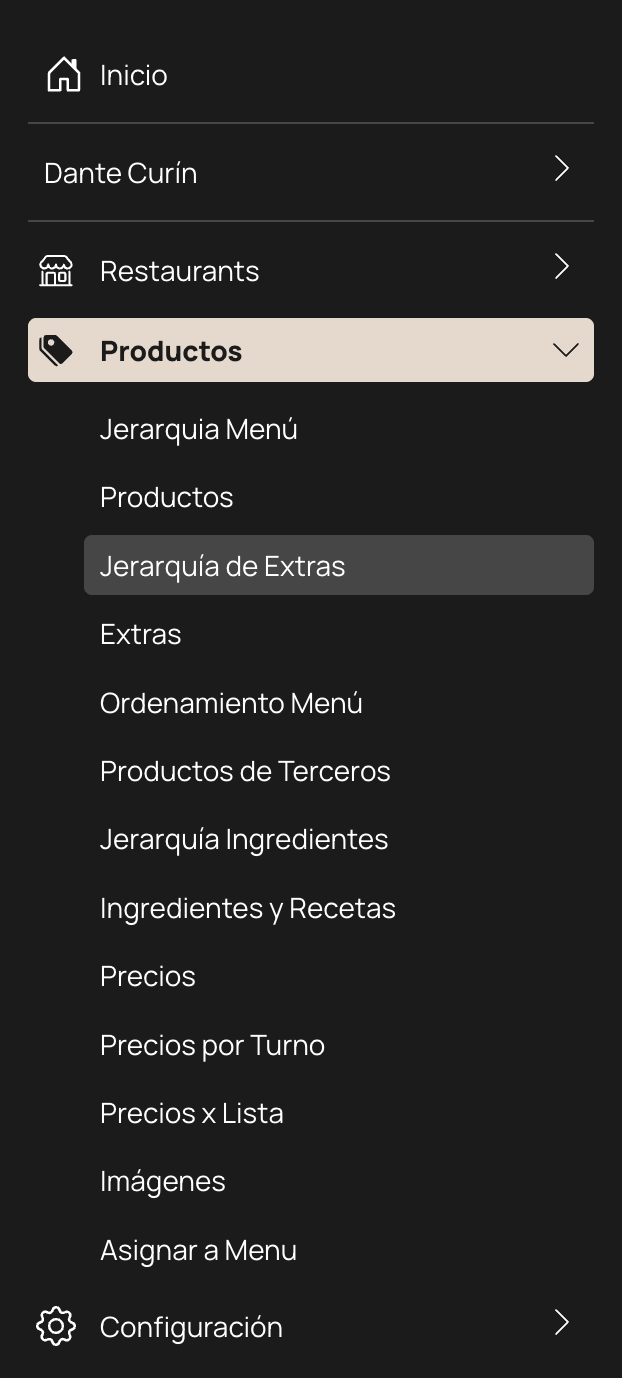
Selecciona la Jerarquía BA.
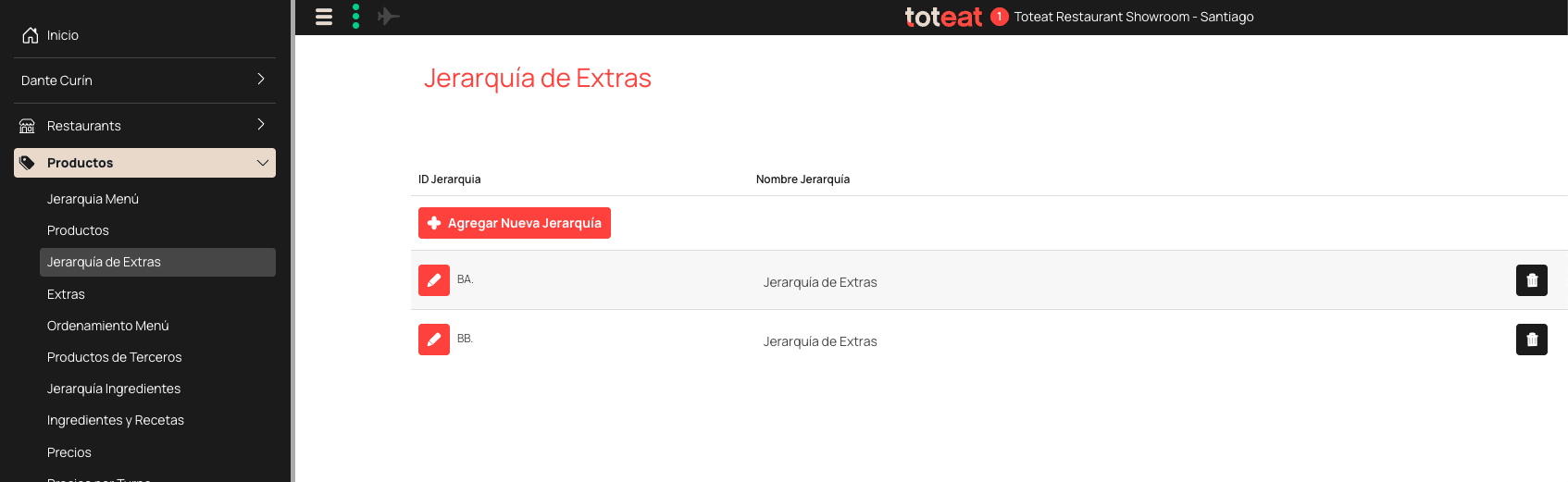
Importante: siempre debes realizar los cambios sobre la jerarquía BA, ya que el sistema de Toteat está optimizado para esta configuración.
Completa los campos requeridos:
ID → No debe repetirse.
Nombre → El nombre de la jerarquía de extras (ej.: Bebidas, Acompañamientos).
Min → Número mínimo de opciones que el cliente debe seleccionar.
Max → Número máximo de opciones que el cliente puede seleccionar.
Multi → Marca esta opción si quieres que un cliente pueda elegir la misma opción más de una vez.
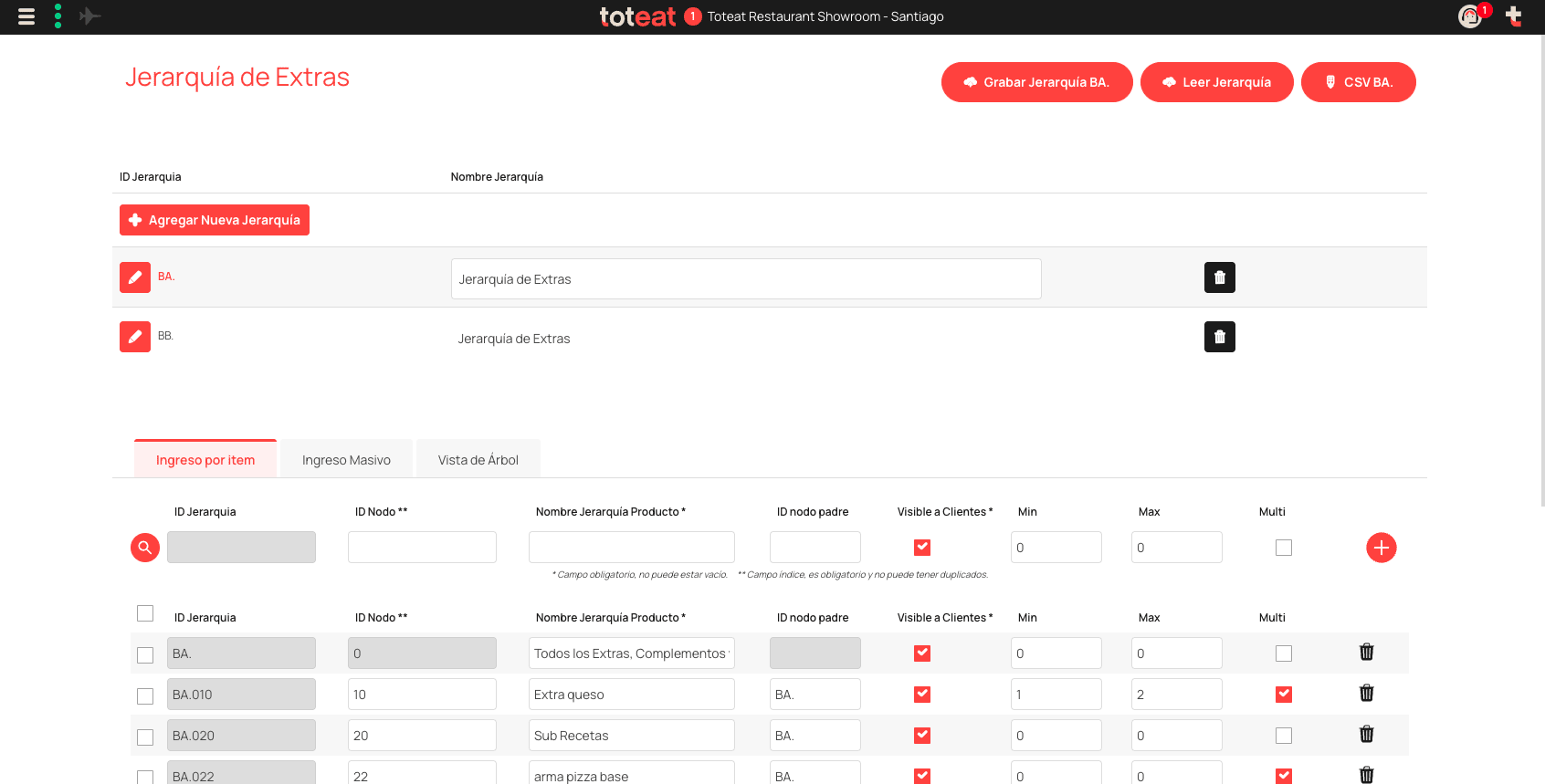
💡 Ejemplos prácticos:
Si el cliente debe elegir solo 1 bebida → Min = 1, Max = 1.
Si el cliente puede elegir 2 opciones distintas → Min = 1, Max = 2.
Si el cliente puede repetir el mismo acompañamiento → marca también la casilla Multi.
Si la jerarquía no es obligatoria → Min = 0, Max = 0.
👉 Para sub-recetas no es necesario asignar mínimos y máximos, ya que no son opciones visibles en el menú.
Haz clic en el botón Grabar Jerarquía BA.
Espera unos segundos hasta que aparezca el mensaje en verde confirmando que se actualizó la jerarquía.
✅ ¡Listo! En 4 simples pasos habrás creado una nueva jerarquía de extras para tu carta.
Tus platos pueden tener distintas opciones (ejemplo: acompañamientos, tamaños, tipos de bebida). Para organizar estas opciones, debes crear jerarquías de extras. También puedes usarlas para agrupar sub-recetas.
En el menú lateral, selecciona:
Productos → Jerarquía de Extras
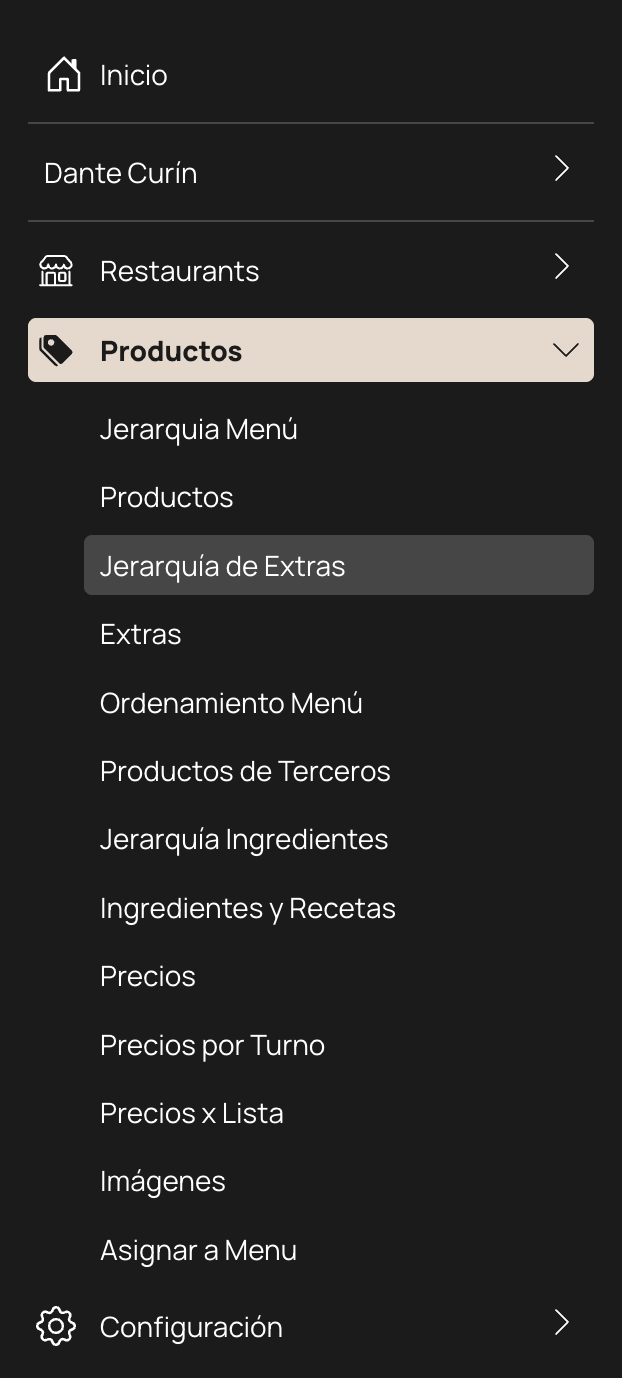
Selecciona la Jerarquía BA.
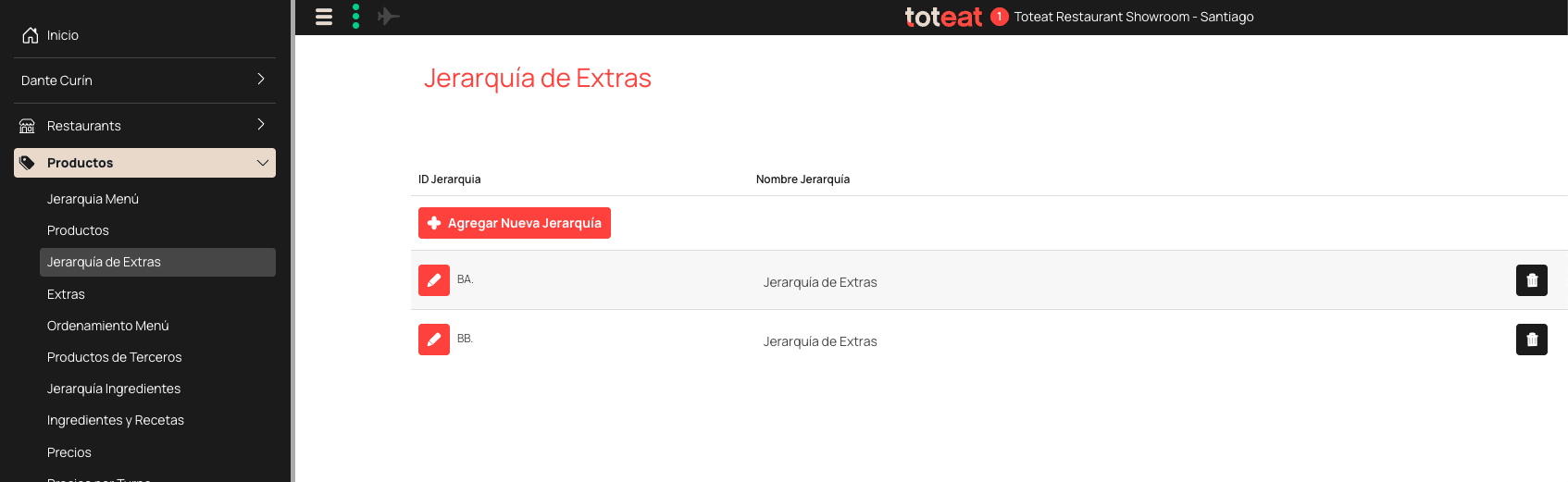
Importante: siempre debes realizar los cambios sobre la jerarquía BA, ya que el sistema de Toteat está optimizado para esta configuración.
Completa los campos requeridos:
ID → No debe repetirse.
Nombre → El nombre de la jerarquía de extras (ej.: Bebidas, Acompañamientos).
Min → Número mínimo de opciones que el cliente debe seleccionar.
Max → Número máximo de opciones que el cliente puede seleccionar.
Multi → Marca esta opción si quieres que un cliente pueda elegir la misma opción más de una vez.
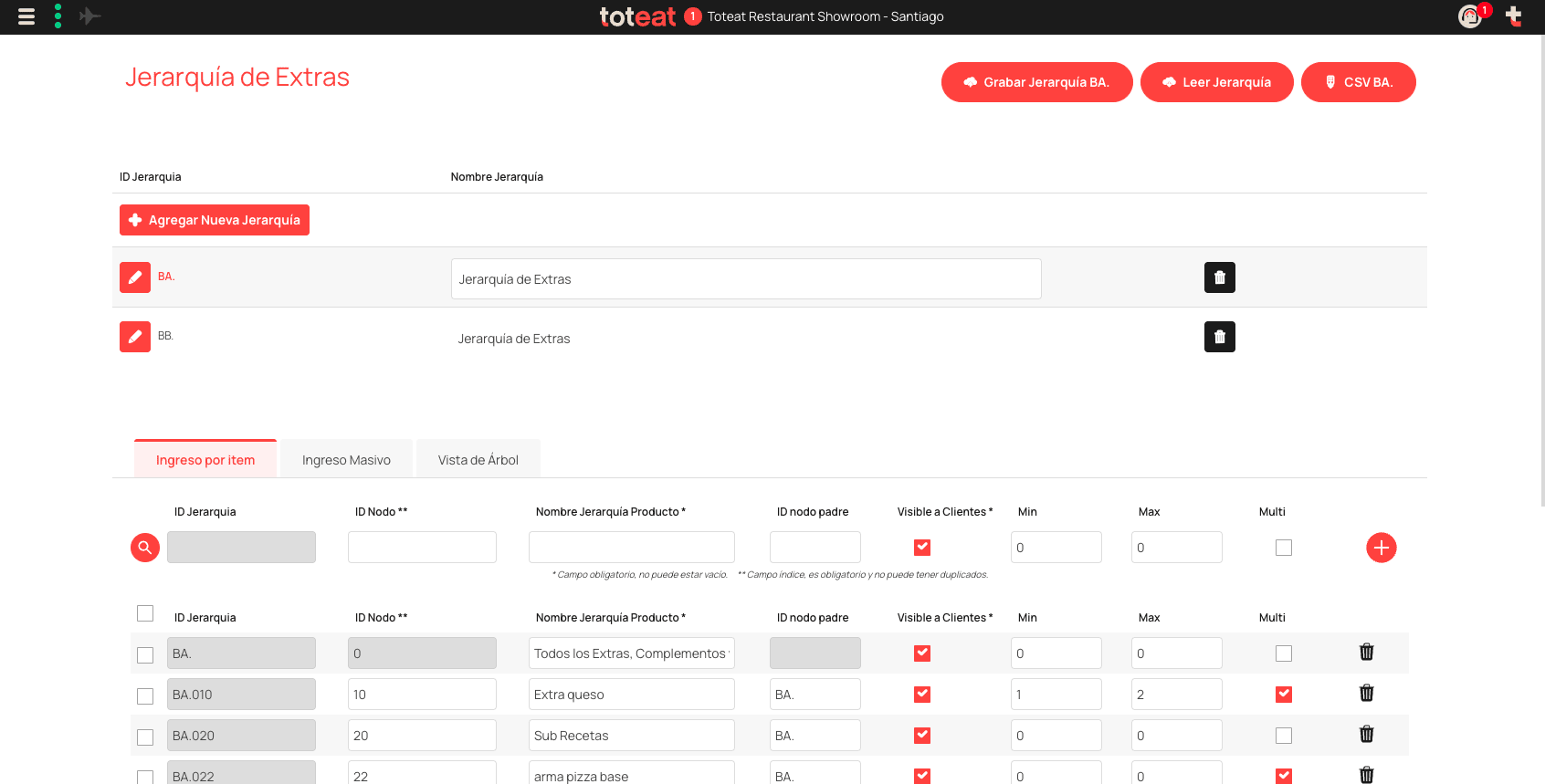
💡 Ejemplos prácticos:
Si el cliente debe elegir solo 1 bebida → Min = 1, Max = 1.
Si el cliente puede elegir 2 opciones distintas → Min = 1, Max = 2.
Si el cliente puede repetir el mismo acompañamiento → marca también la casilla Multi.
Si la jerarquía no es obligatoria → Min = 0, Max = 0.
👉 Para sub-recetas no es necesario asignar mínimos y máximos, ya que no son opciones visibles en el menú.
Haz clic en el botón Grabar Jerarquía BA.
Espera unos segundos hasta que aparezca el mensaje en verde confirmando que se actualizó la jerarquía.
✅ ¡Listo! En 4 simples pasos habrás creado una nueva jerarquía de extras para tu carta.
Leave a commentOrder by
Newest on top Oldest on top